Cómo reorganizar y eliminar aplicaciones de iMessage en iPhone o iPad
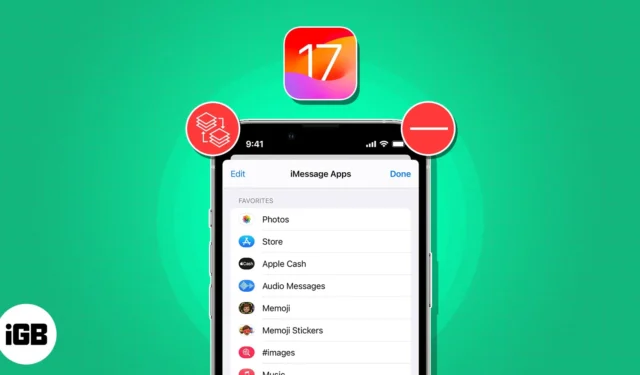
Ya sea que desee enviar su ubicación en vivo con Check-in o hacer que sus chats sean divertidos con Live Stickers, las aplicaciones de iMessage en iOS 17 tienen algo para todos. Además, el cajón de la aplicación iMessage permite un acceso rápido a estas aplicaciones.
Aunque las aplicaciones de iMessage ofrecen comodidad, es muy fácil que el cajón de la aplicación se llene. Sin embargo, gracias a iOS 17, ahora es posible reorganizar o eliminar fácilmente las aplicaciones de iMessage en su iPhone o iPad. ¡Aquí hay una guía sobre cómo puedes hacerlo!
- Cómo reorganizar las aplicaciones de iMessage en iOS 17 o iPadOS 17
- Cómo eliminar aplicaciones de iMessage en iOS 17 o iPadOS 17
Cómo reorganizar las aplicaciones de iMessage en iOS 17 o iPadOS 17
- Abra la aplicación Mensajes en su iPhone → Abra cualquier chat o hilo de mensajes existente .
- Toque el ícono Más en la parte inferior izquierda para abrir el cajón de la aplicación iMessage.
- Toque y mantenga presionada la aplicación iMessage que desea reorganizar.
Si no puede encontrar la aplicación que está buscando, toque Más o deslice hacia arriba. - Deslice la aplicación hacia arriba o hacia abajo con el dedo aún en la pantalla.
- Levanta el dedo de la pantalla para colocar la aplicación donde quieras.
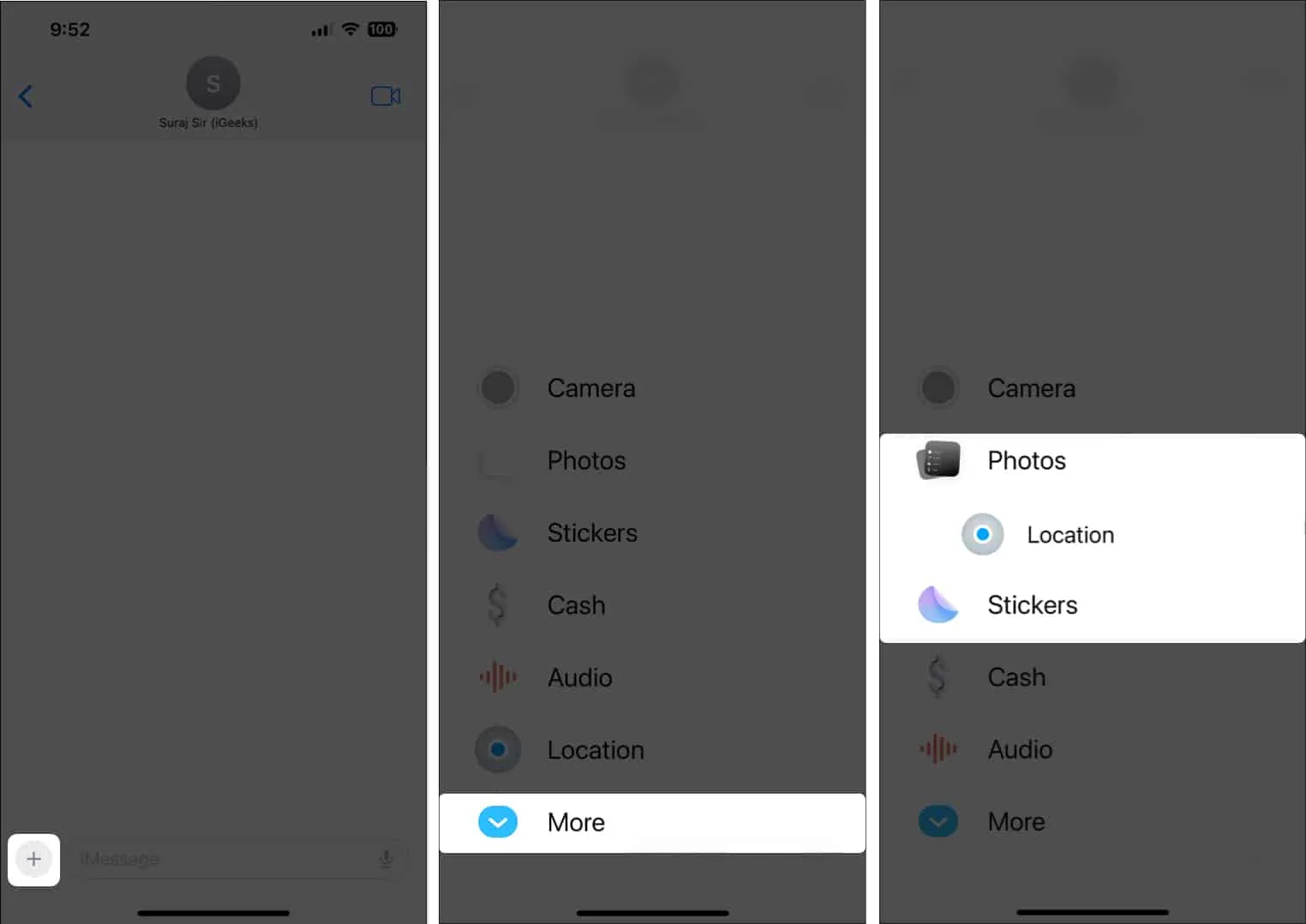
Cómo eliminar aplicaciones de iMessage en iOS 17 o iPadOS 17
- Abra la aplicación Configuración en su iPhone.
- Vaya a Mensajes → Aplicaciones de iMessage .
- Toque el botón menos junto a una aplicación de iMessage → Eliminar .
También puede deslizar rápidamente hacia la izquierda en una aplicación para eliminarla.
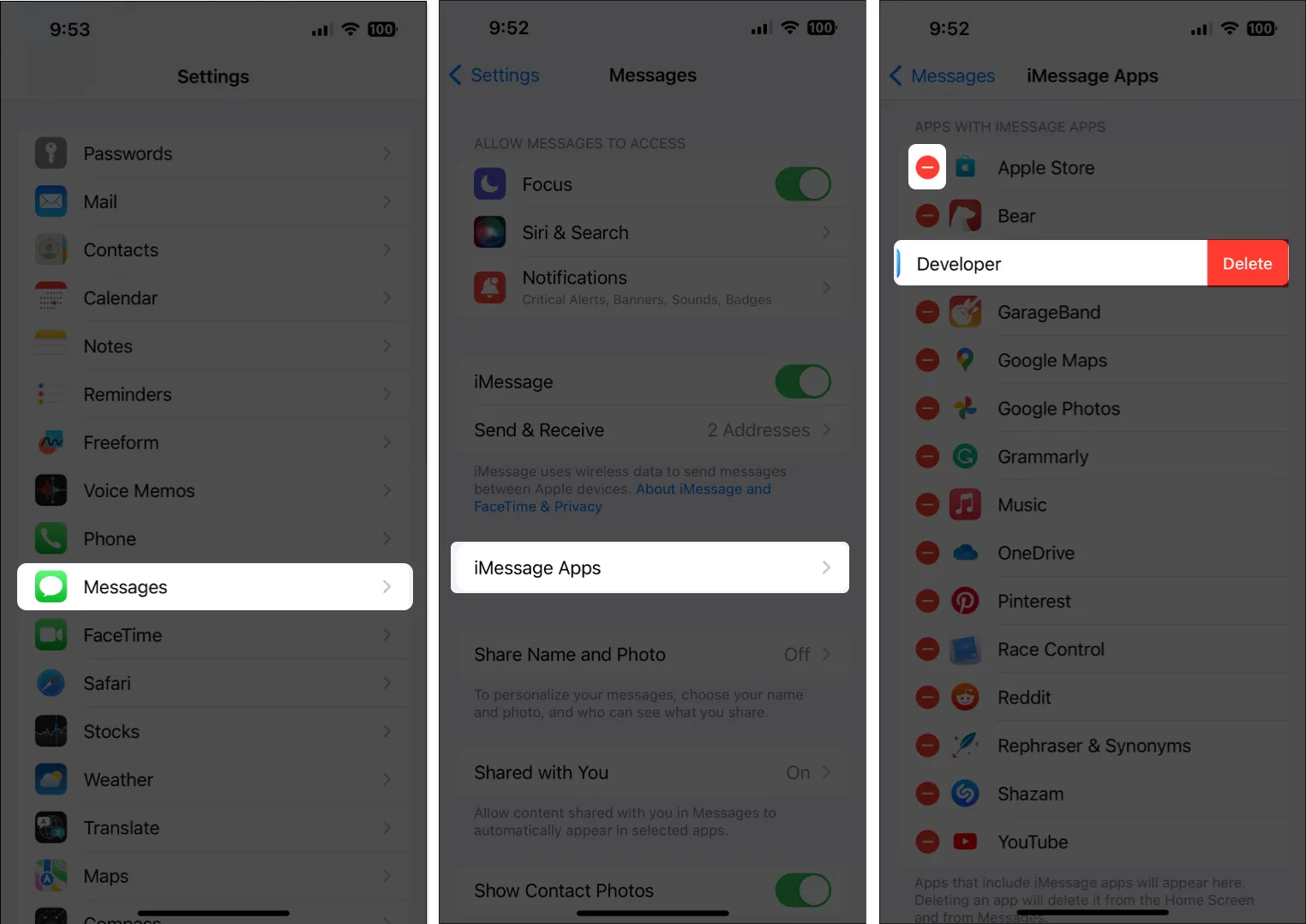
En comparación con iOS 16, eliminar aplicaciones de iMessages se ha vuelto un poco complicado con iOS 17, como se demostró anteriormente. Sin embargo, estos simples pasos deberían aliviar de manera efectiva cualquier inquietud que pueda tener.
Para obtener más consejos de este tipo, puede consultar nuestra guía completa sobre cómo usar la aplicación Mensajes en iOS 17 .
preguntas frecuentes
¿Es posible eliminar las aplicaciones iMessage nativas de iOS 17 del cajón?
No, las aplicaciones nativas de iMessage de iOS 17 no se pueden eliminar de su iPhone. Son características integradas de la aplicación Mensajes y no se pueden quitar como las aplicaciones de iMessage de terceros. Sin embargo, puede reorganizarlos según su gusto.
¿Puedo reubicar una aplicación de iMessage de la sección Más a la primera página?
Sí, puede reubicar fácilmente cualquier aplicación de iMessage desde la sección Más a la primera página. Para hacer esto, solo toca Más → toca y mantén presionada cualquier aplicación → arrastra la aplicación hacia la parte superior para llegar a la primera página → coloca la aplicación donde quieras.
¿Cuántas aplicaciones de iMessage puedo agregar a la primera mitad del cajón de aplicaciones?
No hay límite para la cantidad de aplicaciones de iMessage que puede agregar a la primera mitad del cajón. Cada vez que agrega más de diez aplicaciones al cajón de aplicaciones de iMessage, se transforma automáticamente en una lista desplazable.
¿Cómo puedo saber si una aplicación de terceros ofrece una aplicación de iMessage dedicada?
Para verificar si una aplicación de terceros ofrece una aplicación de iMessage dedicada, vaya a App Store y busque la aplicación. Luego, busque la sección ‘Ofrece la aplicación iMessage’ o cualquier mención de las funciones de iMessage dentro de la descripción de la aplicación.
¡Administrar aplicaciones de iMessage es fácil!
Con la capacidad de personalizar el cajón de aplicaciones de iMessage en iOS 17, administrar las aplicaciones de iMessage nunca ha sido tan fácil. Ya sea que desee reorganizar las aplicaciones o eliminar las no deseadas, puede simplificar fácilmente su experiencia de mensajería y tener acceso rápido a las aplicaciones que usa con más frecuencia. En caso de que tenga alguna consulta, no dude en dejarla en la sección de comentarios.



Deja una respuesta